Būdai įdiegti „Windows 7“ „Android“ planšetiniame kompiuteryje. Kaip naudoti telefoną kaip kompiuterio įkrovos diską
- Lentelių, kuriose galite įdiegti „Windows 7“ arba „8“, sąrašas
- Žingsnis po žingsnio, kaip įdiegti „Windows“ „Android“ planšetiniame kompiuteryje
- Kaip įdiegti „Windows“ planšetiniame kompiuteryje. Diegimo procesas:
Tabletės tampa populiarios kasdien, perkeldamos netbook'us ir komunikatorius iš rinkos. Dauguma planšetinių kompiuterių modelių veikia dviejose populiariose sistemose: „iOS“ (kaip ir „iPad“) ir „Android“. Nepaisant visų naudingų funkcijų, ne kiekvienas vartotojas pirmenybę teikia vienai iš pirmiau išvardytų operacinių sistemų. Ir neseniai planšetinio kompiuterio savininkai dažnai stebisi: kaip įdiegti „Windows 8“ arba „7“. Didesniu mastu tai taikoma „Android“ OS vartotojams.
Atrodo, kad neįmanoma įdiegti šių kompiuterių operacinių sistemų į planšetinį kompiuterį dėl visiškai kitokios programinės įrangos „įdaras“. Tačiau yra keletas planšetinių kompiuterių modelių, kuriuose galite įdėti pažįstamą „Windows“.
Pirmiausia aptarkime klausimą, kokias tabletes galite įdiegti „Windows“. Ne visuose modeliuose galima atlikti panašią operaciją. Visų pirma, prieš diegiant turite perskaityti technines charakteristikas prietaisus. Planšetiniame kompiuteryje turi būti i386 arba ARM procesoriaus architektūra. Antruoju atveju (ARM) galima įdiegti tik „aštuonias“, o i386 galima įdiegti abi parinktis. Bet jokiu būdu nebandykite įdiegti „Windows XP“!
Lentelių, kuriose galite įdiegti „Windows 7“ arba „8“, sąrašas
Odeon TPC-10
- „ViewSonic ViewPAD“
- „Iconia Tab W500“
- Archos 9
- 3Q Qoo
Žingsnis po žingsnio, kaip įdiegti „Windows“ „Android“ planšetiniame kompiuteryje
Kokios priemonės ir programos yra būtinos: USB pelė, USB klaviatūra ir USB šakotuvas (jei planšetiniame kompiuteryje yra mažiau nei 2 USB prievadai) ir įkrovos „flash“ įrenginys su „Windows“ sistema. Centras yra adapteris, kuriame yra keletas USB šakelių „šakų“.
Kaip įdiegti „Windows“ planšetiniame kompiuteryje. Diegimo procesas:
1. Darbo pradžia, prijunkite šakotuvą prie USB ir įdėkite USB klaviatūrą su „flash“ kortele. Kai sistema pradeda paleisti, paspaudžiame klaviatūros mygtuką F2, kad įvestumėte BIOS nustatymus (atkreipkite dėmesį, kad viskas yra tokia pati, kaip ir įprastoje „Windows“ įkrovoje kompiuteryje).
BIOS nustatymuose turite nustatyti pirmąjį įkrovos įrenginį - pasirinkite USB atmintinę. Po to atliekame perkrovimą, anksčiau išsaugoję nustatymą BIOS (F10 klavišas).
3. Scenos formatavimo diskai. Ištrinsime esamą diską, sukuriame naują ir sukuriame formatavimą.
4. Įdiegę sistemą, išimkite „flash“ kortelę. Naudotoją galima įvesti jau iš planšetinio kompiuterio, naudojant ekrano jutiklinę klaviatūrą. Įdiegimas baigtas!
Panašios manipuliacijos atliekamos įdiegiant „aštuonis“, nėra esminių skirtumų. Svarbu žinoti, kad „Windows“ išleidžia tabletės bateriją daug greičiau. Be to, veikimo metu tabletė gali „sulėtėti“.
Svarbu žinoti: kartais planšetinio įrenginio USB jungiklis nėra iš karto nustatytas, o jei planšetiniame kompiuteryje yra tik vienas USB prievadas, tokioje situacijoje turite būti gudrus: prieš įkeliant BIOS (prieš langų diegimas ) pirmiausia į tabletę įdėkite tik klaviatūrą. Tada, išsaugojus BIOS nustatymus, išimkite klaviatūros laidą ir įdėkite USB atmintinę.
Diegiant sistemą, pasieksite pasirinktą kalbą, reikia ištraukti „Flash“ kortelę ir įdėti pelę, kad atliktumėte rankiniai nustatymai įrenginiai. Paspaudus „Įdiegti“, pakeiskite pelę į USB atmintinę. Kai pasirodys „Licencijos sutartis“, vėl pakeiskite pelę arba klaviatūrą. Jei tokioje situacijoje jūs staiga supainiotumėte, nieko baisaus - tiesiog iš naujo paleiskite sistemą ir tęskite nuo to momento, kai sustojote.
Autorius:
Net neturėjome laiko priprasti prie to, kad optinės duomenų laikmenos yra neatšaukiamai praeities dalykas, nes grėsmingi debesys pradeda sutirštėti per „flash“ diskus. Spartus debesų failų saugyklos vystymas leidžia nenaudoti USB atmintinių skaitmeniniams duomenims perduoti tarp kompiuterių. Kitais atvejais mobilieji įrenginiai gali puikiai susidoroti su šia užduotimi, kurios diskų dydis vis dar auga.
Todėl vis dažniau paaiškėja, kad „flash“ atmintinė lieka liūdna likimo vieta, kad ją būtų galima atpažinti tik tada, kai mums reikia naujo sistemos įdiegimo. Tačiau „DriveDroid“ įrankis atima iš jų ir kad dabar galite įdiegti sistemą savo kompiuteryje tiesiai iš savo telefono.
„DriveDroid“ yra įrenginys, skirtas įrenginiams, kurie yra veikia „Android“ kuri leidžia naudoti telefoną kaip įkrovos laikmeną paleisti kompiuterį naudodami telefone saugomus ISO arba IMG diskų vaizdus. Tai gali būti jums patogi dėl kelių priežasčių. Gal norite, kad jūsų paslaugų įrankių rinkinys būtų skirtas gydymui, priežiūrai ir remontui operacines sistemas visada buvo su jumis. Galbūt jums reikės iš naujo įdiegti sistemą, ir nėra nieko kito, kaip tik mobilusis.
Visų pirma, reikia pažymėti, kad „DriveDroid“ programa veikia „Android“ 2.2 ir naujesnėje versijoje . Be to, jūsų įrenginys turi palaikyti „USB Mass Storage“ technologiją ir, žinoma, jums reikės kabelio, kad galėtumėte prisijungti prie kompiuterio.
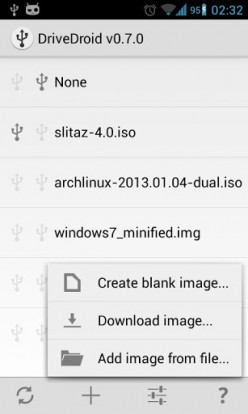
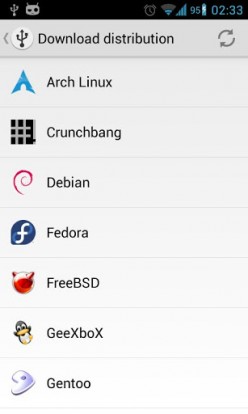
Pradėję programą, turite galimybę sukurti tuščią vaizdą, parsisiųsti disko vaizdą iš tinklo arba pridėti esamą. Atsisiųskite keletą populiarių „Linux“ sistemų. Nustačius programą esamam vaizdui įkrovos diskas arba atsisiunčiamas iš interneto, tampa įmanoma atsisiųsti kompiuterį iš jo. Tiesiog paklauskite BIOS nustatymai kaip pirmasis įkrovimas USB įrenginys ir paleiskite sistemą iš naujo.
Nepaisant to, kad naudingumo kūrėjas daugiau dėmesio skyrė galimybei naudoti Linux sistemas, vis dar įmanoma įdiegti „Windows“ tokiu neįprastu būdu. Išsami informacija apie tai pateikiama.